笔记本重装系统步骤,小编教你笔记本电脑怎么重装系统
- 分类:帮助 回答于: 2018年01月11日 10:04:12
笔记本电脑在使用长了以后就免不了会发生一些问题,如电脑感染顽固病毒木马,如果使用杀毒软件查杀不了,怎么办?重装系统来解决了,可是很多用户都是这方面的旱鸭子,莫慌,小编这就将笔记本重装系统步骤告诉大家。
工具/原料:
系统版本:windows 10
品牌型号: 联想(Lenovo)天逸510S
软件版本:小白一键重装工具
方法/步骤:
1、首先用电脑到小白官网上下载小白一键重装工具下载完成后将其打开,根据提示退出杀毒软件,点击我知道了。

2、进入小白一键重装系统主界面,点击【一键装机】选择【系统新装】

3、然后软件开始检测系统重装环境,检测完毕后点击下一步

4、进入【选择系统】画面,选择需要安装的系统版本,点击【安装此系统】

5、来到备份资料界面,如果电脑没什么重要资料就直接点击下一步,出现询问窗口,点击安装系统

6、

7,系统下载完成后,小白将会校验系统文件MD5值,完成后会自动重启进行系统重装。

8,电脑重启后会多出两个启动菜单,一个是DOS安装模式,一个是PE安装模式,默认选的是DOS安装模式,如果这个模式没有成功还可以选择PE安装模式,多重保障。
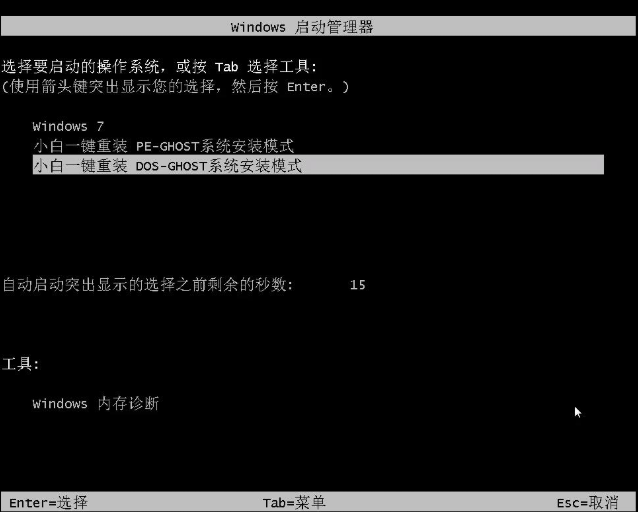
9,下面的步骤都是全自动完成的了,直到进入的全新的系统的桌面安装即完成,过程中我们只需要耐心等待,无需动手操作。
参考资料:
戴尔笔记本重装系统如何操作,dell笔记本重装系统教程
总结:以上就是笔记本电脑重装系统的详细步骤了,是不是很简单呢?
 有用
26
有用
26


 小白系统
小白系统


 1000
1000 1000
1000 1000
1000 1000
1000 1000
1000 1000
1000 1000
1000 0
0 0
0 0
0猜您喜欢
- 小编教你电脑中病毒如何修复..2019/12/31
- 电脑重装系统出问题蓝屏该怎么解决..2021/03/30
- ipad怎么截图,小编教你ipad如何截屏..2018/07/24
- 教你电脑cpu温度过高怎么办的解决方法..2020/11/15
- 黑屏打不开任务管理器怎么办..2020/08/06
- 联想电脑出现蓝屏怎么办2022/08/09
相关推荐
- 小白教你发票xml文件怎么打开..2021/11/23
- 应用程序无法正常启动0xc000007b解决..2021/02/11
- 小白一键重装系统下载速度慢、下载不..2017/03/06
- 小白一键重装系统重启没反应怎么解决..2021/03/13
- 电脑开机卡在logo界面怎么办..2020/09/03
- 华硕笔记本蓝屏怎么修复的方法..2022/08/23

















